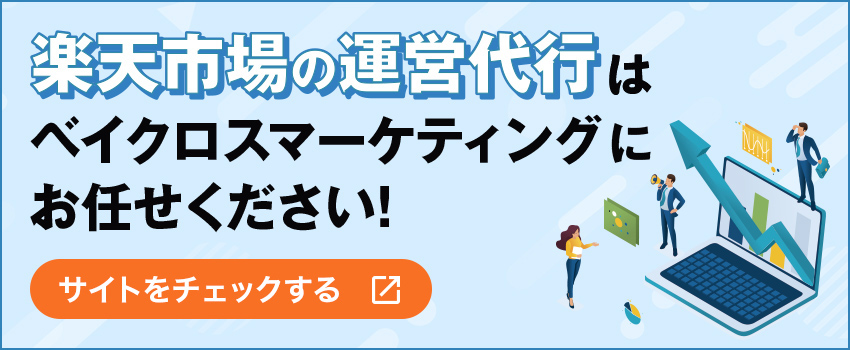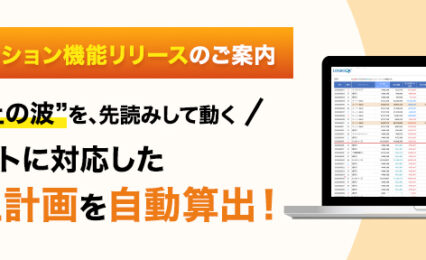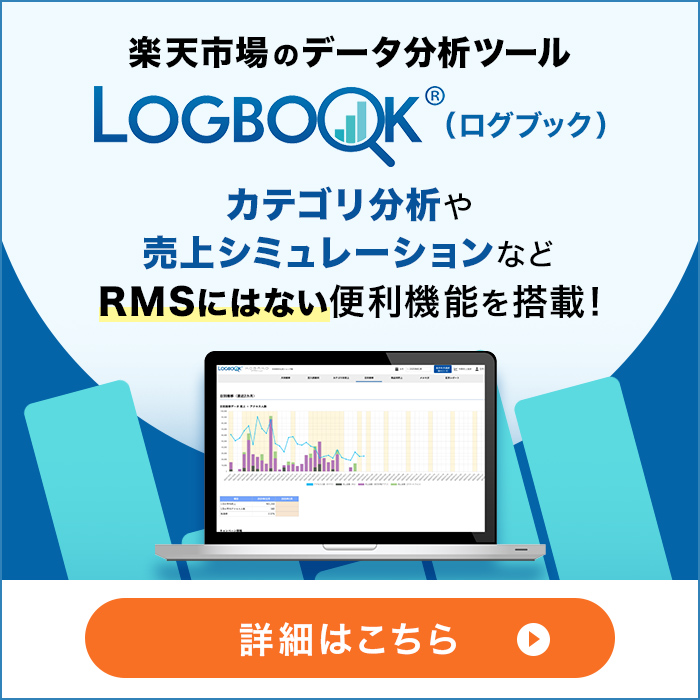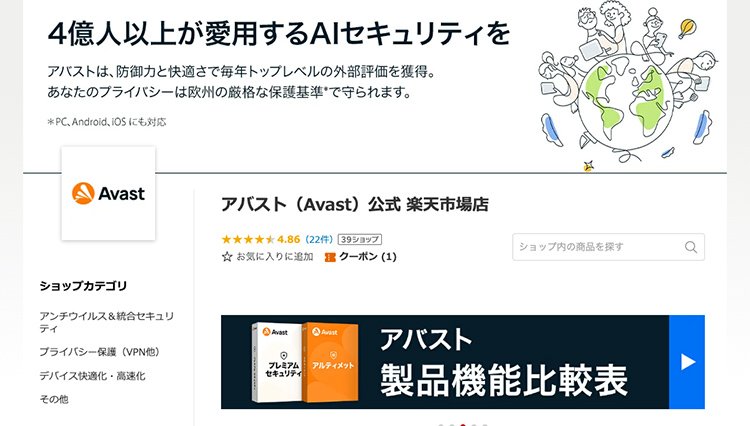※2017年時点の記事です。情報が古い場合がございますので、ご了承ください。
アクセス解析や広告用の計測タグの一元管理ツールとして活用されるGoogleタグマネージャーですが、実は、GoogleAnalyticsの計測タグ「だけ」設置する場合でも、Googleタグマネージャーを活用することで様々なメリットが得られます。
一元管理としての使用だけではもったいない。活用の仕方をご紹介します。
Googleタグマネージャーとは
Googleタグマネージャーとは、様々なツールのタグを一元管理できるツールで、誰でも無償で利用できます。
タグマネージャーを利用しない場合、ソース内に各ツールの計測タグを直に設置する必要があります。ECサイトオープン後、新たにタグを追加する場合は、その都度HTMLを編集しなければなりません。Webサイトの作り方によっては、ページが増えるたびにタグを追加・・・なんてこともあります。
一方、タグマネージャーを利用することで、ページ内に設置するのはタグマネージャーのタグのみで、新たにタグを設置する場合はタグマネージャーの管理画面から追加可能です。追加のたびにHTMLを更新する必要もなく、管理画面上で稼働中のタグを確認できるため、非常に便利なツールです。
特に、HTMLの編集を第3者に依頼している場合など、即座にタグの追加や反映ができなくなってしまい、広告用のタグであれば機会損失になりかねませんので、タグマネージャーの利用を強くお勧めします。
また、管理画面から設定するタグの内容は、「どのページで(どのタイミングで)」「何のタグを」発火するか、なので直感的に操作ができます。
GoogleAnalytics”しか”設置しない場合でも、Googleタグマネージャーを活用した方が良い理由
Googleタグマネージャーはタグの一元管理システムなので、GoogleAnalyticsしか使用しない場合は直にタグを設置すればよいのではないか、と思いがちですが、そんなことはありません。
Googleタグマネージャーを活用することで、容易にアクセス解析を充実させることができます。
クリックイベントの計測
どこのリンクが、何回クリックされたか、を計測することで、ユーザーの興味関心を測ったり、クリエイティブの評価を行ったりします。特に、商品の購入ボタンや資料請求ボタンなどは、如何にクリック率を高めるか、ということも売上をアップさせるために重要な取り組みの一つとなってきます。
つまり、これらのデータを確実に、漏れなく計測できるかどうか、が売上アップの下準備として必須なんです。
GoogleAnalyticsの生タグを設置した場合
計測したいリンク全てに「onClick=”ga(~~);”」の記述が必要となり、面倒です。
しかも、記述し忘れたり、記述をミスしたら計測できません。
さらに、ga()内にパラメタを設置しますが、複数のリンクに同じパラメタを設定してしまったら、どのリンクがクリックされたのか判別がつきません。
いずれもHTMLの編集が必要となり、人が行うものなのでミスはつきものです。
しかも、このような計測はミスが発覚するのが1か月後とかになってしまうんですね・・・
欲しいデータが取れず、1か月間のPDCAが回せないということはWeb担当者にとって死活問題です。
まったくもっておすすめできません。
Googleタグマネージャーを利用して設置した場合
生タグを設置した場合と違い、HTMLの編集は一切不要です。
Googleタグマネージャーのタグを設置するだけ。
やることは、タグマネージャーの管理画面で、
「どのページで」
「どのリンクがクリックされた場合に」
「どんな指標で計測するのか」
を設定するだけです。
これなら、簡単で、ミスもなく、リンクが増えても自動的に対応されて、確実にPDCAが回せますね。
タグマネージャーを利用したクリックイベント計測方法は、後日ご紹介します。
ページ到達率の計測
LPを作成したけど、ユーザーはどこまで読んでくれているんだろう・・・
ブログ記事を量産しているけどどの記事が読まれているんだろう・・・
などの疑問を定量的に解決し、次の改善策に結びつけることができます。
LPにおけるページ到達率の計測
購入ボタンをクリックしていないのは、そもそもボタンの位置まで到達していないのか、それともクリックされていないだけなのか・・・
それを知るだけで、改善の方法が変わってきます。
現在はヒートマップ分析ツールを使用して、簡単に到達率を計測できますが、基本的にこれらは有料ツールとなります。
またアクセス解析にそこまでの金額をかけるというのは、なかなかクライアント様の了承を得にくいものです。
でも実は、GoogleAnalyticsを利用して到達率を計測することができるのです。
前述のクリックイベント計測との合わせ技で、購入ボタンのインプレッション、クリック率も計測することができてしまいます。
これにより、
- ページを読んでもらうためにはどうしたらよいか
- ページを読んでくれた人は、どうしたら購入ボタンをクリックしてくれるのか
- 購入ボタンをクリックした人が、どうしたら迷わずに購入まで至るか
と、段階を踏んで検証することができるようになり、数字に基づいた仮説を立てることができるようになります。
これの計測方法も、タグマネージャーを利用した方が断然ラクで、ソースもきれいで、新規に追加したページへの適用も一瞬です。
サイト内記事の読了率の計測
コラム記事を量産しているキュレーションサイトなどの場合、
どの記事が読まれているのか、を計測することができます。
単にページビューの計測ではなく、例えば記事の80%を読んだら読了とみなし、
その読了率をページごとに一覧化することができます。
こうすることで、ユーザーの興味関心がどこにあるのか把握することができるようになります。
これらの方法も、後日設置方法をご紹介したいと思います。
活用できる数字を計測することが重要
売上アップのためには、感覚ではなく数字に基づいた仮説と検証が必要です。
GoogleAnalyticsでは、様々な数字が取れてしまうからこそ、どこを見たら良いかわからない、という問題に直面します。
しかしそれは、GoogleAnalyticsの膨大な数字の中から探し出そうとするからであって、
「このサイトを改善するために、この数字が知りたい」→「GoogleAnalyticsでどうやって見れるんだろう」
という逆説的な考え方をすることで、活用しやすくなります。
また、ページビューの計測では足りないのであれば、前述のようなイベントトラッキングの計測を活用していく必要もあります。
タグマネージャーを導入することで、HTML編集の煩わしさや依頼する手間が省けるため、
PDCAサイクルをいち早く回して、売り上げアップへの最短ルートをたどるためにも、上手に活用していきたいですね。